Configurare le impostazioni di protezione wireless su un WAP
Introduzione
La configurazione della protezione wireless sul punto di accesso wireless (WAP) è essenziale per proteggere la rete wireless da intrusioni che potrebbero compromettere la privacy dei dispositivi wireless e la trasmissione dei dati sulla rete wireless. È possibile configurare la protezione wireless sulla rete wireless configurando il filtro MAC, WPA/WPA2 (Wi-Fi Protected Access) Personal e WPA/WPA2 Enterprise.
Il filtro MAC viene utilizzato per filtrare i client wireless in modo da accedere alla rete utilizzando i relativi indirizzi MAC. Verrà configurato un elenco di client per consentire o bloccare gli indirizzi dell'elenco per accedere alla rete, a seconda delle preferenze. Per ulteriori informazioni sul filtro MAC, fare clic qui.
WPA/WPA2 Personal e WPA/WPA2 Enterprise sono protocolli di sicurezza utilizzati per proteggere la privacy mediante la crittografia dei dati trasmessi sulla rete wireless. WPA/WPA2 è compatibile con gli standard IEEE 802.11E e 802.11i. Rispetto al protocollo di sicurezza WEP (Wired Equivalent Privacy), WPA/WPA2 ha migliorato le funzionalità di autenticazione e crittografia.
WPA/WPA2 Personal è per uso domestico e WPA/WPA2 Enterprise è per reti aziendali. WPA/WPA2 Enterprise offre maggiore sicurezza e controllo centralizzato sulla rete rispetto a WPA/WPA2 Personal.
In questo scenario, la protezione wireless verrà configurata sul server WAP per proteggere la rete da intrusi tramite le impostazioni personali ed aziendali di WPA/WPA2.
Obiettivo
In questo articolo viene illustrato come configurare i protocolli di protezione WPA/WPA2 Personale ed Enterprise per migliorare la protezione e la privacy della rete wireless.
Nota: In questo articolo si presume che un SSID (Service Set Identifier) o una WLAN (Wireless Local Area Network) sia già stato creato sul WAP.
Dispositivi interessati
- Serie WAP100
- Serie WAP300
- Serie WAP500
Versione del software
- 1.0.2.14 - WAP131, WAP351
- 1.0.6.5 - WAP121, WAP321
- 1.3.0.4 - WAP371
- 1.1.0.7 - WAP150, WAP361
- 1.2.1.5 - WAP551, WAP561
- 1.0.1.11 - WAP571, WAP571E
Configurare le impostazioni di protezione wireless
Configura WPA/WPA2 Personal
Passaggio 1. Accedere all'utility basata sul Web del punto di accesso e scegliere Wireless > Reti.
Nota: Nell'immagine seguente, viene utilizzata l'utilità basata sul Web di WAP361. Le opzioni del menu possono variare a seconda del modello del dispositivo.

Passaggio 2. Nell'area dei punti di accesso virtuali (SSID), selezionare la casella di controllo dell'SSID che si desidera configurare e fare clic su Modifica.
Nota: Nell'esempio, viene scelto VAP1.
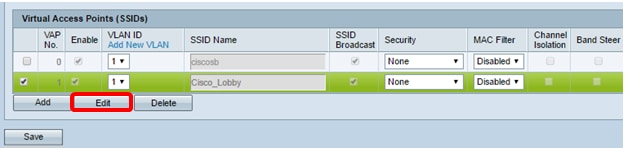
Passaggio 3. Fare clic su WPA Personale dall'elenco a discesa Protezione.

Passaggio 4. Selezionare la casella di controllo per scegliere la versione WPA (WPA-TKIP o WPA2-AES). Due possono essere scelti contemporaneamente.
- WPA-TKIP — Strumento di integrità della chiave temporale di accesso protetto Wi-Fi. La rete dispone di alcune stazioni client che supportano solo il protocollo di sicurezza WPA e TKIP originale. Si noti che la scelta solo di WPA-TKIP come punto di accesso non è consentita in base al più recente requisito di Wi-Fi Alliance.
- WPA2-AES — Wi-Fi Protected Access-Advanced Encryption Standard. Tutte le stazioni client della rete supportano il protocollo di cifratura/sicurezza WPA2 e AES-CCMP. Questa versione WPA offre la migliore protezione per lo standard IEEE 802.11i. In base all'ultimo requisito di Wi-Fi Alliance, il WAP deve supportare sempre questa modalità.
Nota: In questo esempio entrambe le caselle di controllo sono selezionate.

Passaggio 5. Creare una password composta da 8-63 caratteri e immetterla nel campo Chiave.

Nota: È possibile selezionare la casella Mostra chiave come testo non crittografato per visualizzare la password creata.
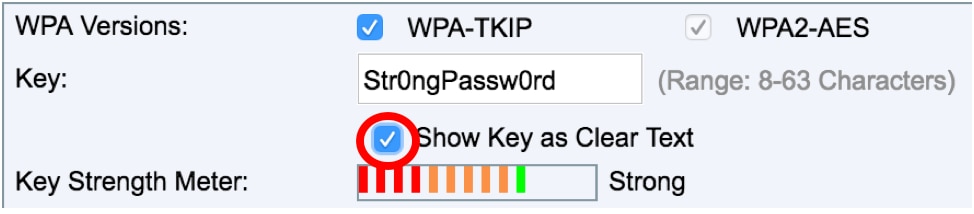
Passaggio 6. (Facoltativo) Nel campo Velocità di aggiornamento chiave trasmissione immettere un valore per l'intervallo di aggiornamento della chiave di trasmissione (gruppo) per i client associati al VAP. L'impostazione predefinita è 300 secondi e l'intervallo valido è compreso tra 0 e 86400 secondi. Il valore 0 indica che la chiave di trasmissione non viene aggiornata.

Passaggio 7. Fare clic su Salva.
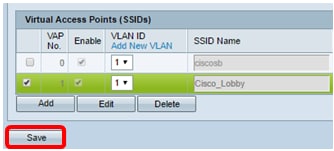
A questo punto, è stato configurato WPA Personal su WAP.
Configura WPA/WPA2 Enterprise
Passaggio 1. Accedere all'utility basata sul Web del punto di accesso e scegliere Wireless > Reti.
Nota: Nell'immagine seguente, viene utilizzata l'utilità basata sul Web di WAP361.
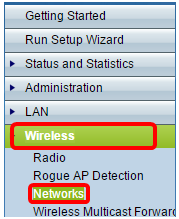
Passaggio 2. Nell'area dei punti di accesso virtuali (SSID), selezionare l'SSID che si desidera configurare e fare clic sul pulsante Modifica sottostante.

Passaggio 3. Scegliere WPA Enterprise dall'elenco a discesa Sicurezza.

Passaggio 4. Scegliere la versione WPA (WPA-TKIP, WPA2-AES e Abilita preautenticazione).
- Abilita preautenticazione: se si sceglie solo WPA2-AES o entrambe le versioni WPA-TKIP e WPA2-AES, è possibile abilitare la preautenticazione per i client WPA2-AES. Selezionare questa opzione se si desidera che i client wireless WPA2 inviino i pacchetti di preautenticazione. Le informazioni di preautenticazione vengono inoltrate dal dispositivo WAP attualmente utilizzato dal client al dispositivo WAP di destinazione. L'attivazione di questa funzionalità consente di velocizzare l'autenticazione per i client mobili che si connettono a più punti di accesso.
Nota: Questa opzione non è applicabile se è stata selezionata l'opzione WPA-TKIP per le versioni WPA, in quanto la WPA originale non supporta questa funzione.
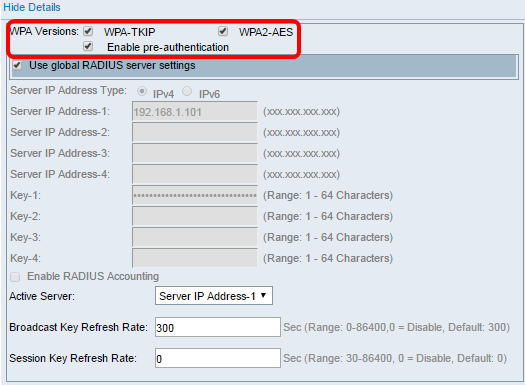
Passaggio 5. (Facoltativo) Deselezionare la casella di controllo Utilizza impostazioni globali del server RADIUS per modificare le impostazioni.

Passaggio 6. (Facoltativo) Fare clic sul pulsante di opzione per il tipo di indirizzo IP del server corretto.
Nota: Nell'esempio, è stato scelto IPv4.

Passaggio 7. Immettere l'indirizzo IP del server RADIUS nel campo Indirizzo IP server.
Nota: nell'esempio viene usato 192.168.1.101.
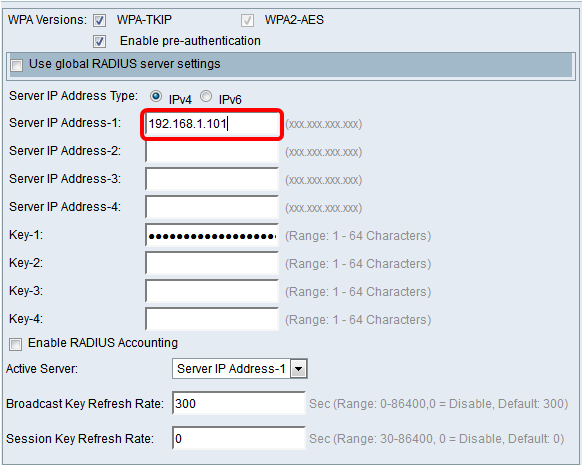
Passaggio 8. Nel campo Chiave immettere la chiave della password corrispondente al server RADIUS utilizzato da WAP per l'autenticazione al server RADIUS. È possibile utilizzare da 1 a 64 caratteri alfanumerici e speciali standard.
Nota: Le chiavi fanno distinzione tra maiuscole e minuscole e devono corrispondere alla chiave configurata nel server RADIUS.
Passaggio 9. (Facoltativo) Ripetere i passaggi da 7 a 8 per ogni server RADIUS della rete con cui si desidera comunicare il WAP.

Passaggio 10. (Facoltativo) Selezionare la casella di controllo Abilita accounting RADIUS per abilitare il rilevamento e la misurazione delle risorse utilizzate da un utente (tempo di sistema, quantità di dati trasmessi). L'attivazione di questa funzionalità consente l'accounting RADIUS sia per il server primario che per il server di backup.

Passaggio 11. Fare clic su  .
.
Configurazione della protezione WPA/WPA2 Enterprise completata.
Cronologia delle revisioni
| Revisione | Data di pubblicazione | Commenti |
|---|---|---|
1.0 |
13-Dec-2018 |
Versione iniziale |
 Feedback
Feedback